最近では、スマートフォンのカメラ性能が向上し、高画質な写真を手軽に撮影できるようになりました。
これにより、ビジネスシーンでも撮影した写真を資料に活用する機会が増えています。
しかし、高画質であるがゆえに、ファイルサイズが大きくなりがちです。
このため、
・そのままメールに添付するとファイルサイズが大きすぎて送信エラーになった
・パワーポイントやエクセルの資料に添付すると、今度は資料のファイルサイズも大きくなりすぎて困った
という方もいらっしゃるかと思います。
そんな時に個人的に多用している方法をご紹介いたします。
写真の圧縮方法
ここで紹介する方法は画像編集ソフトのような特別なアプリを使わず、エクセルやパワーポイント上の機能を使って写真を含む「画像」のファイルサイズを圧縮する方法です。
ここではパワーポイントを使って、以下の約4MBの写真を使って説明します。
全く同じ方法でエクセルやワードに貼り付けた写真の画像サイズ、およびエクセルやワード本体のファイルサイズを落とすことができます。
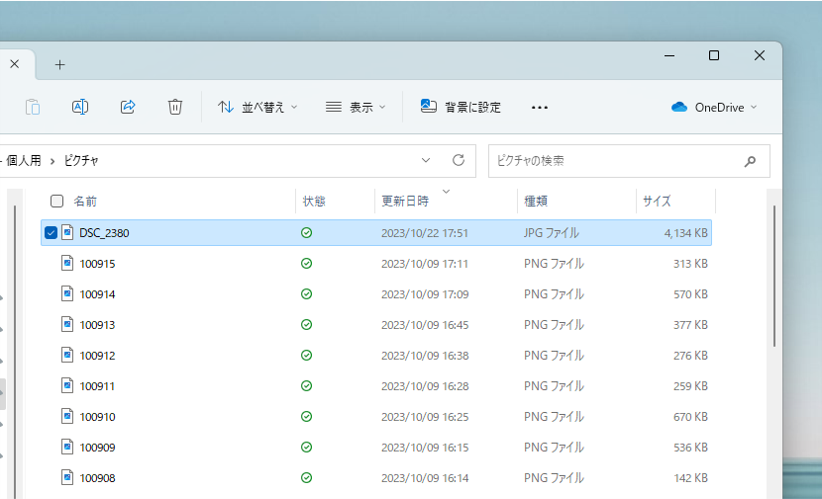
まずパワーポイント(またはエクセル)に目的の写真を貼り付けます。
そのあと画像を選択した状態で、ツールバーの図の形式を選択した状態で、左上にある『図の圧縮』をクリックします。
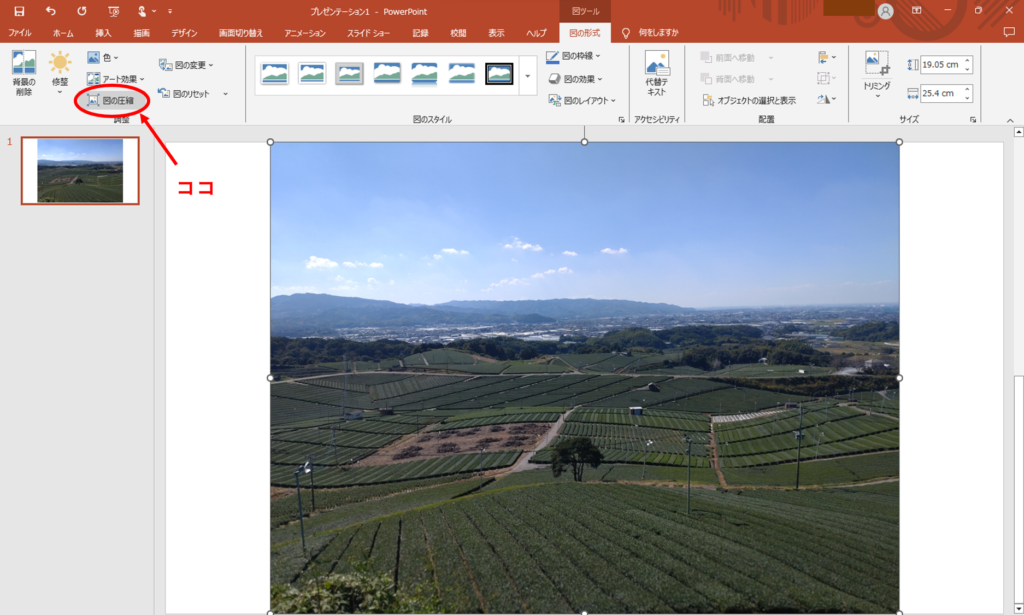
次に出てくるポップアップの中から、目的に合わせた圧縮タイプを選択します。ここでは一番ファイルサイズが小さくなる『電子メール用』を試します。
そこまで写真細部のクオリティを求められないような資料であれば、ほとんどの場合『電子メール用』で通用するでしょう。私もよく使ってます。
ファイルサイズは落とせば落とすほど、画質は荒くなっていくトレードオフの関係にあります。目的に応じていい塩梅を見つけてください。
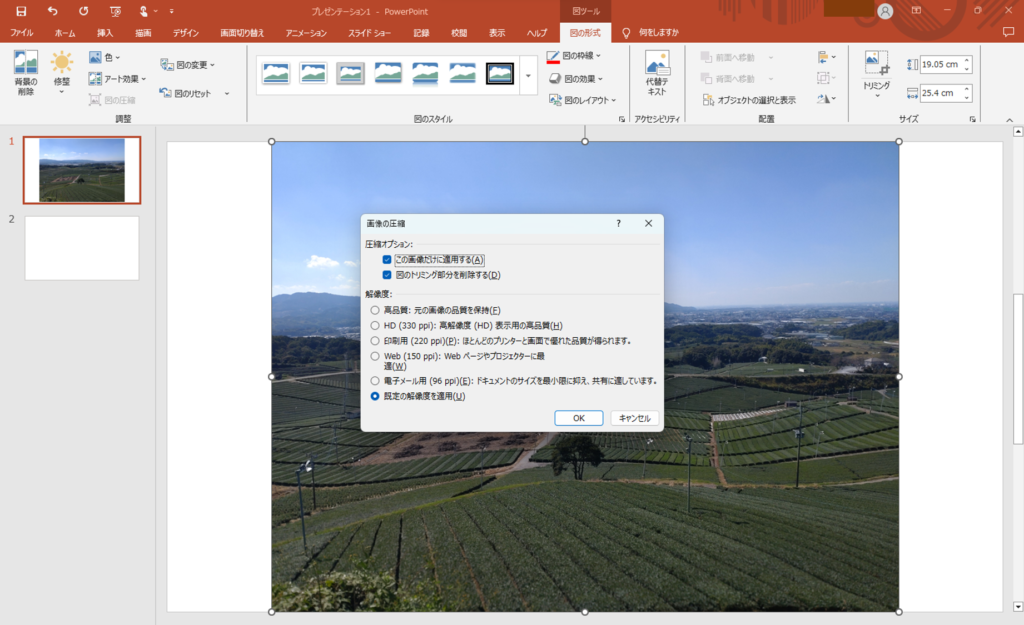
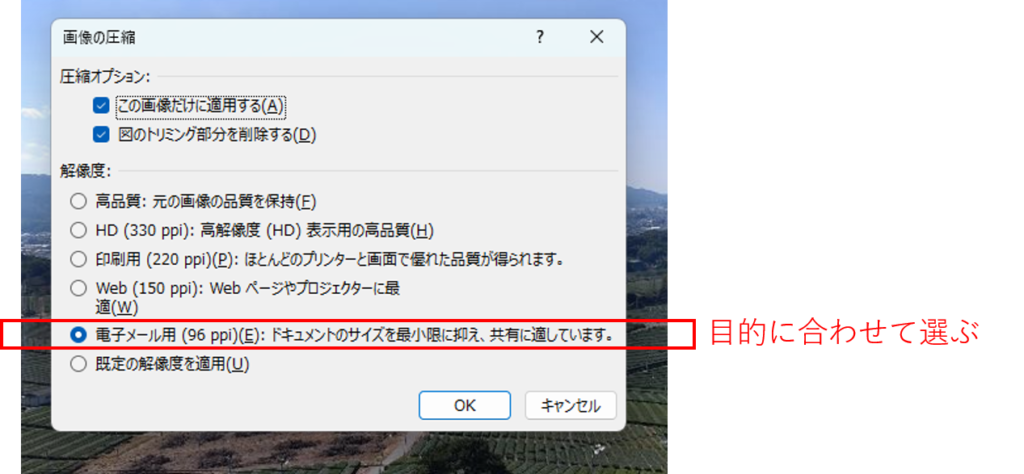
圧縮したファイルは右クリックから『図として保存』を行うことで画像ファイルとして使用できるようになります。
ファイルサイズを確認してみると、約160KBまで圧縮できました。このサイズであれば、メールの送信も快適に行えます。
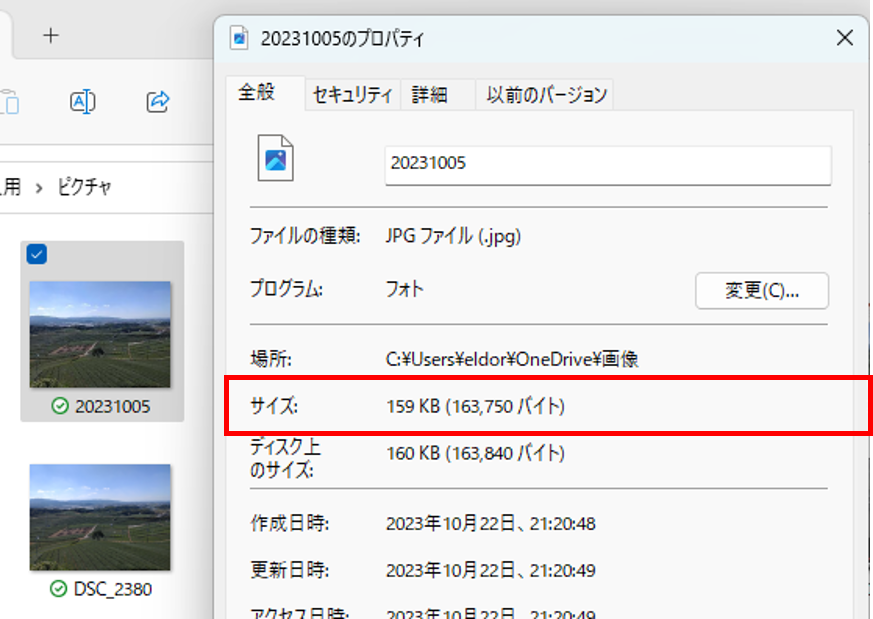
エクスポート機能を使ってファイルサイズを圧縮する方法
写真や図形、アニメーションを多用しているパワーポイントはファイルサイズが大きくなりがちですよね。
学会や報告会、はたまた上司に資料チェックをお願いしたい時など、パワーポイントファイルをメールやクラウド上に貼り付けたい時に、手っ取り早くかつ劇的にファイルサイズを圧縮する方法を紹介します。
もちろん写真だけがファイルサイズを大きくしている要因なら、上記の方法で画像のサイズを落とすだけで解決することもあります。
圧縮前が約2,229KB(2.2MB)のパワーポイントファイルを使って説明します。
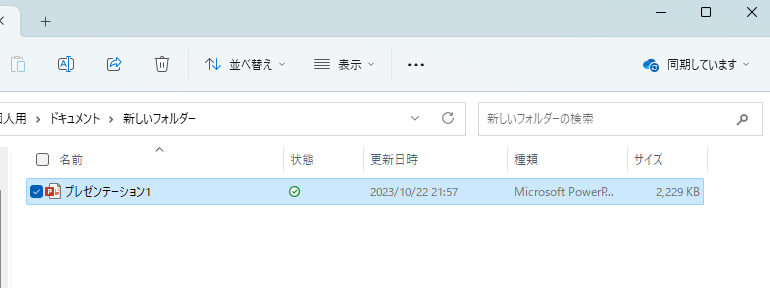
まず、圧縮したいパワーポイントファイルを開いて、『ファイル』タブから、『名前をつけて保存』を選びます。
この時ファイルの種類を変更し、『JPEGファイル交換形式』などの画像ファイル形式を選択します。
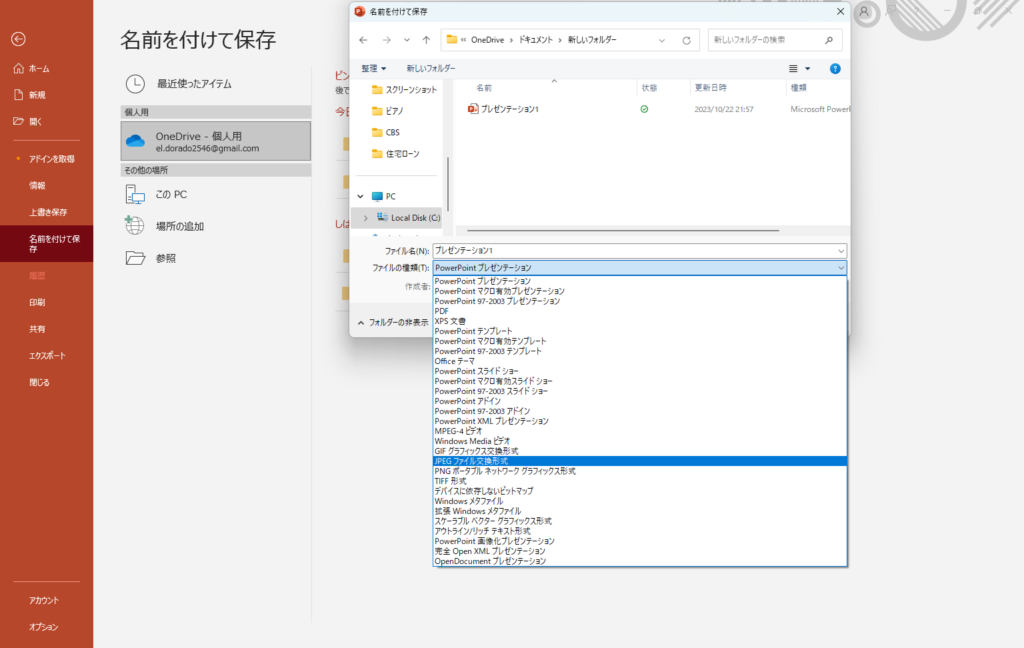
そうすると、「エクスポートするスライドを選択してください」というウィンドウが出てくるので、『すべてのスライド』を選択します。そうすると1枚1枚のスライドが画像ファイルとして保存されます。
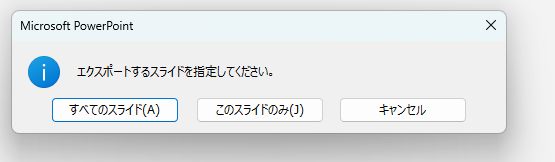
JPEG形式で保存できましたら、いったんオリジナルのパワーポイントファイルは閉じます。
次に新しくパワーポイントを立ち上げます。そしたら、先ほど保存したJPEGファイルがスライド番号順に保存されているので、コピー&ペーストでパワーポイントに貼り付けていきます。
画像の大きさはパワーポイントのスライドの大きさと同じなのでコピペするだけでスライドが復元されていきます。
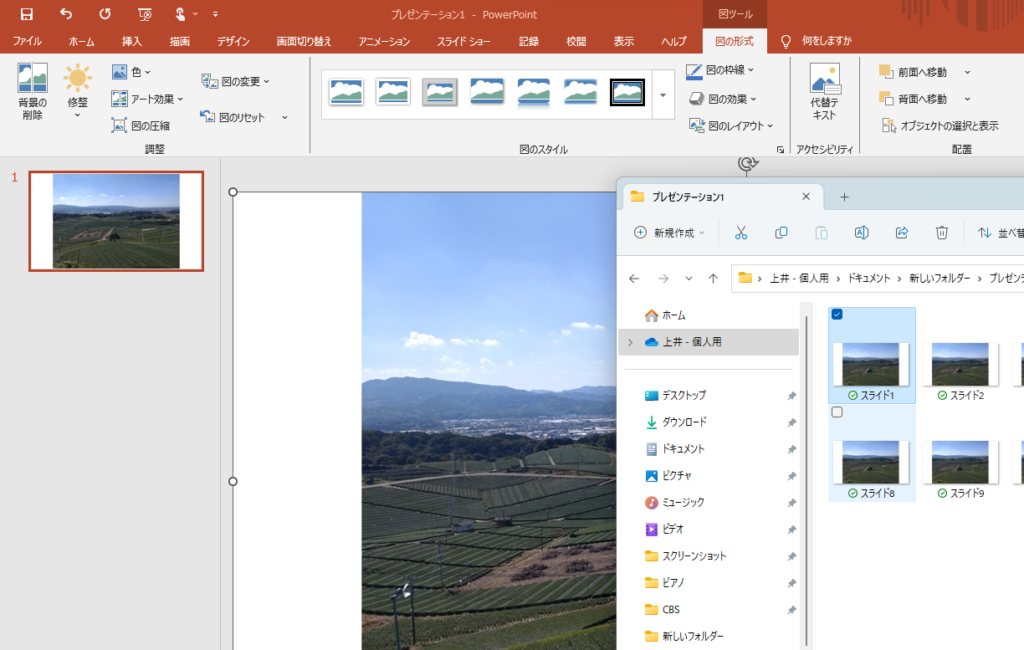
全てをコピペしたらスライドを名前を付けて保存します。すると2,229KBあったファイルが、216KBまで圧縮できました。
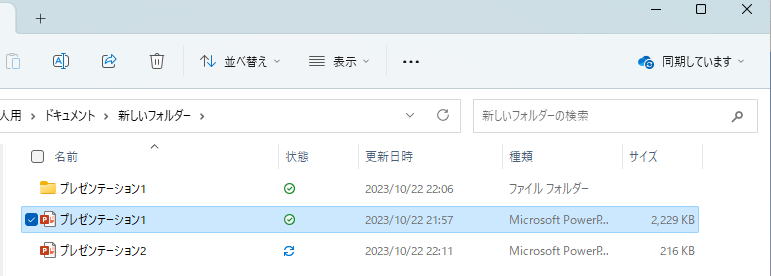
この方法だと、テキストデータも全て画像データになるので、これ以上ないくらいに圧縮されます。
この方法だとアニメーションも画像ファイルになるので、機能しなくなります。
もし皆さんの業務都合上、一部スライドはオリジナルのまま生かしておきたいということであれば、特定のスライドだけ上記のJPEG方式を挿し込むという方法も使えます。
さいごに
業務のIT化が進むにつれて、メールで取り扱いできるファイルサイズや、クラウドの容量などもどんどん大きくなっています。
しかし、それに負けないくらい画像ファイルなどの容量も大きくなっている印象です。
上記で説明したパワーポイントのスライドを画像形式に変える方法は10年以上使ってますが、いまだに役に立つ場面が多いです。
ぜひ、これらの圧縮方法を試して、業務での効率化を図ってみてください。
皆さんのお仕事に少しでも役立てれば幸いです。ではまたノシ


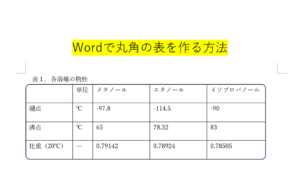




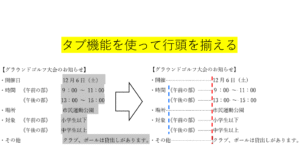


コメント